Un chauffage électrique connecté en optimisant son confort et en réalisant des économies d’énergie ? Voyons cela avec la solution domotique Jeedom et la technologie Zigbee.
Quels sont les dispositifs utiles pour rendre son chauffage électrique connecté?
Pour rendre notre chauffage électrique connecté (sans fil pilote) en Zigbee avec Jeedom, nous allons utiliser les dispositifs suivants:




En premier lieu, nous sélectionnons la box domotique Jeedom Luna car celle-ci est autonome (ne dépend pas d’internet pour fonctionner) et multiprotocoles (permettant d’utiliser du Zigbee, mais aussi Z-Wave et d’autres technologies compatibles).

Le thermostat connecté Wiser vous permet de régler la température souhaitée. Il peut être relié à un thermostat virtuel via le plugin Thermostat pour avoir le contrôle physiquement de la température de consigne d’une zone de notre logement.

Le Module Multifonction Zigbee permet d’activer ou de désactiver un radiateur électrique avec une puissance maximale de 3680W même si il est préférable de ne pas atteindre cette valeur limite pour préserver la longévité du module.

Optionnellement, vous pouvez ajouter un contacteur de puissance comme par exemple de Schneider Electric pour gérer vos radiateurs et ainsi, utiliser le module NodOn sur le contacteur et ce contacteur aura le rôle de gérer les fortes charges.


Le capteur de porte/fenêtre Aqara MCCGQ11LM peut détecter l’ouverture et la fermeture d’une porte ou d’une fenêtre, une information utile pour couper temporairement le chauffage si une porte ou fenêtre est ouverte et remettre en marche le chauffage lors de la fermeture de la porte ou fenêtre.

Nous allons aussi nous servir des plugins suivants:
- JeeZigbee (associé à un second plugin nommé Mqtt Manager)
- Thermostat
- Weather
- Agenda
Inclusion des dispositifs intelligents
La première étape consiste à inclure chaque dispositif Zigbee avec la box domotique Jeedom Luna.
Si votre box est préalablement configurée, rendez vous dans « Plugins » > « Protocole domotique » > « JeeZigbee ». Ensuite lancez le mode inclusion pour chaque produit que vous souhaitez appairer à votre box domotique.

Une fois les dispositifs inclus, renommez-les, cochez la case « Visible » et placez-les dans un objet parent (correspondant à une zone de votre logement où sera situé chaque dispositif).
Très Important : une fois le thermostat appairé sur Jeedom, rendez vous dans les commandes et créez-en une.
Choisissez l’option « Info » et « Numérique » et renseignez la commande « occupied_heating_setpoint« . Enfin, cochez la case « Afficher », vous pouvez désormais gérer la consigne de votre thermostat Wiser depuis l’interface de votre box domotique Jeedom.
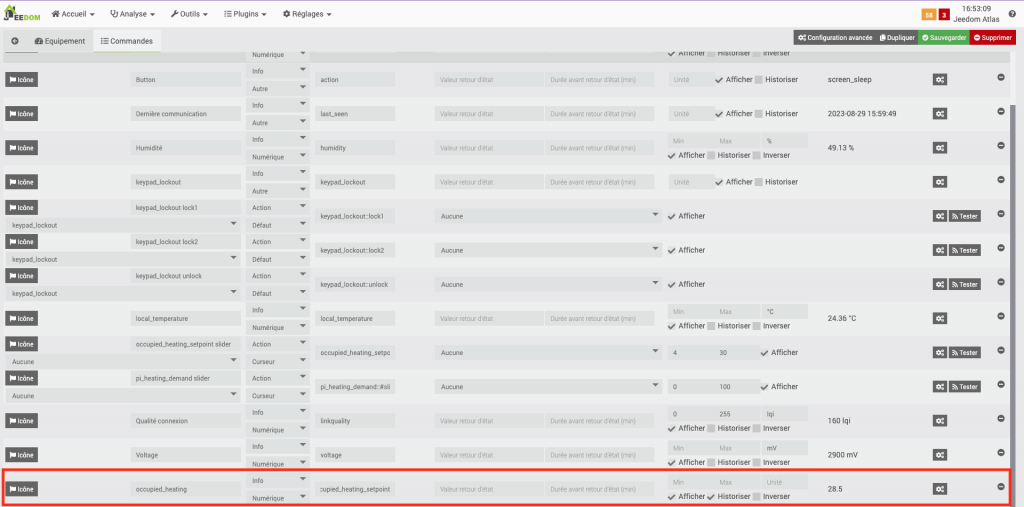
Installations des plugins officiels Jeedom
Rendez vous dans « plugins » > « Gestion des plugins » puis allez dans le Market. Installez Weather pour la météo, Agenda pour vos programmes horaires et Thermostat pour personnaliser vos plages de température et l’activation et désactivation du chauffage.

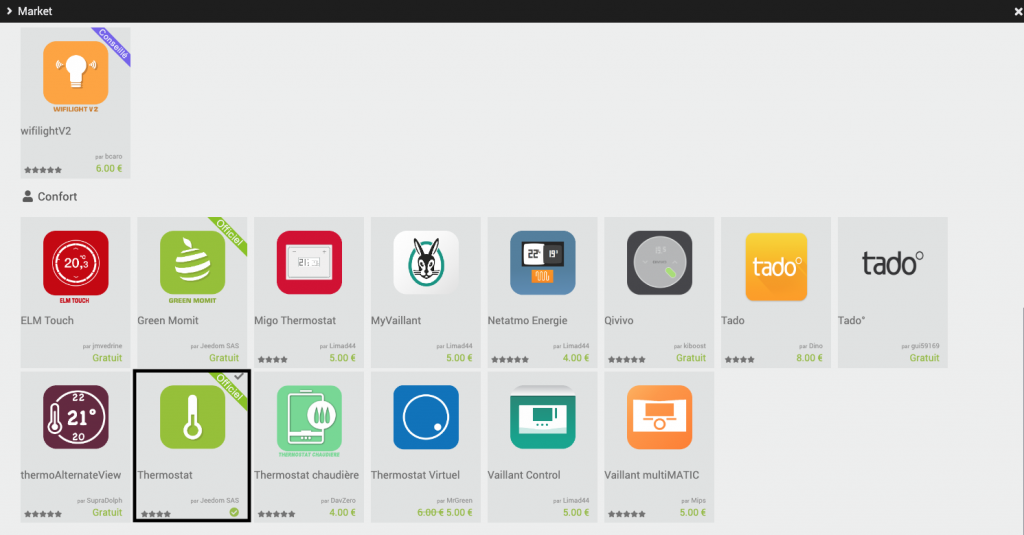
Une fois ces 3 plugins installés, voici comment s’en servir :
Programmation des plugins pour votre chauffage électrique connecté
1) Weather (Météo)
Pour utiliser le plugin Weather, vous devez préalablement créer un compte sur le site OpenWeather afin d’obtenir une clé API permettant d’afficher les informations météorologiques de votre ville sur Jeedom.
Une fois ce compte crée et la clé API obtenue, rendez-vous sur « Gestion des plugins », « Météo », « Weather ».

Ensuite, vous pouvez créer un objet et il suffit de faire comme sur l’image ci-dessous (mettez la ville dans laquelle votre logement se situe).

2) Thermostat
Désormais, rendez-vous sur le plugin « Thermostat ».

Cliquez sur « Ajouter » pour créer un premier thermostat. Dans « Équipement », renseignez le nom de votre thermostat, la pièce dans laquelle il sera situé (objet parent), vous pouvez l’activer ou le désactiver à tout moment et le rendre visible ou non sur votre interface.
Choisissez l’option Hystérésis pour optimiser la durée de vie de vos radiateurs en évitant des activations/désactivations intempestives grâce à un ajustement du chauffage par la méthode Hystérésis. Ensuite, vous pouvez définir une consigne minimale et maximale correspondant à la température minimale et la température maximale que vous pouvez ajuster depuis votre thermostat.
Dans « Température intérieure », choisissez la commande correspondant à votre capteur de température situé dans la zone que vous souhaitez gérer avec ce thermostat. Dans notre exemple, nous exploiterons le capteur de température de notre thermostat Wiser, mais si vous n’exploitez pas de thermostat physique, vous pouvez utiliser un capteur de température Zigbee comme celui de la marque Sonoff ou Aqara.
Enfin, dans « Température extérieure », renseignez la commande correspondant à la température obtenue de votre ville depuis votre plugin météo.

Ensuite, dans l’onglet « Actions », « Pour Chauffer, je dois ? », nous devons ajouter la commande « state on » de notre module NodOn qui sert à activer notre radiateur. Si vous avez plusieurs radiateurs et modules, vous pourrez tous les ajouter ou bien les séparer en créant un second thermostat virtuel ou plus selon vos besoins.
Pour l’option « Pour tout arrêter, je dois ? », nous sélectionnons la commande « state off » de notre module NodOn qui sert à désactiver notre radiateur.

Désormais, dans l’onglet « Modes », nous pouvons définir différents modes avec différentes températures.
Nous avons configuré les modes suivants:
- Eco: 17°C
- Confort: 20°C
- Hors gel: 5°C
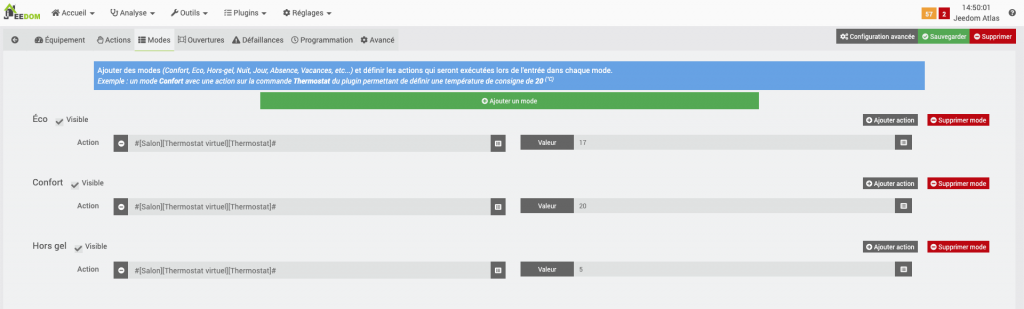
Si vous avez mis des capteurs aux portes/fenêtres, vous pouvez sélectionner ceux-ci dans l’onglet « Ouvertures » pour que le chauffage électrique connecté s’arrête si une porte/fenêtre est ouverte depuis, par exemple, plus d’une minute puis se réactive après que la porte/fenêtre soit fermée depuis, par exemple, une minute (l’option « Inverser » peut être cochée si votre capteur envoie une valeur inversée, c’est-à-dire, certains capteurs de porte/fenêtre envoient une valeur 1 pour « ouvert » et 0 pour « fermé » ou inversement, il convient donc de vérifier les conditions de votre capteur pour s’assurer que le chauffage ne s’active pas lors d’une fenêtre/porte ouverte et inversement).

Enfin, cliquez sur « Sauvegarder ». Vous pouvez désormais contrôler votre chauffage électrique depuis l’interface de votre box domotique.
3) Agenda
Pour automatiser l’ajustement des températures de votre chauffage, vous pouvez utiliser le plugin « Agenda ». Dans notre exemple, nous allons programmer notre chauffage selon nos horaires de travail.
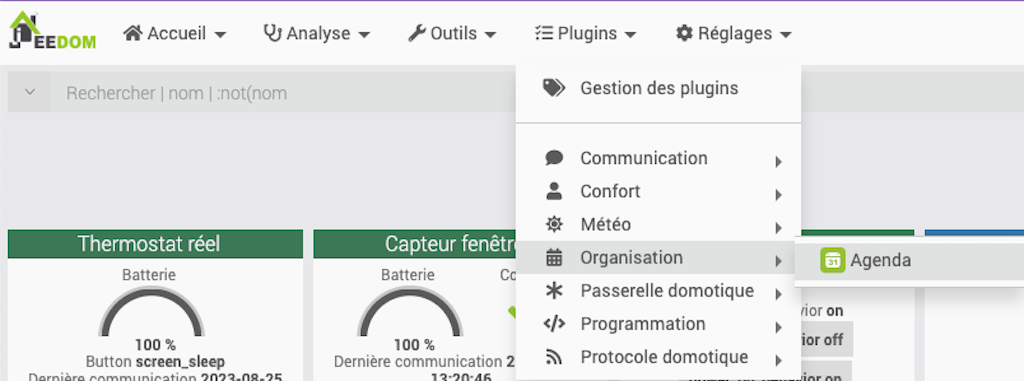
Le chauffage sera en mode « confort » (20°C) juste avant notre réveil et jusqu’à notre départ.
Il se mettra ensuite en mode « éco » (17°C) durant notre journée de travail puis de nouveau en mode « confort » un peu avant notre arrivée à la maison le temps que la température remonte.
Quand nous allons dormir, le mode « éco » s’active puis le cycle se répétera chaque jour.
(Nous tenons à préciser que vous pouvez changer vos programmes / les arrêter / augmenter ou diminuer le chauffage un certain temps quand vous le voulez via un vos thermostats).
Voici nos commandes qui serviront à réaliser cela :

Nous commençons par configurer notre mode « éco » :

Choisissez la date de lancement pour votre chauffage électrique connecté (vous pouvez la changer quand vous voudrez).
Activez la répétition de cet évènement.
Nous avons programmé notre chauffage électrique seulement du lundi au vendredi car notre semaine est organisée et se répète toujours de la même façon.
Hors, le week end est imprévisible donc nous laisserons une gestion manuelle du chauffage le week end.

Une fois ce premier évènement « éco » programmé, dupliquez le (en haut à droite) et changez les horaires de début et de fin pour qu’il se mette en marche la nuit.
Passons maintenant au mode confort :


Une fois cet évènement « confort » programmé, dupliquez le aussi et changez les horaires pour faire en sorte à ce que le chauffage chauffe un peu avant de rentrer chez vous et jusqu’à l’heure où vous allez dormir.
Voilà à quoi devrait ressembler votre page d’accueil une fois que tout est configuré

Scénario
Le scénario que nous allons vous présenter est très utile. Il servira à relier votre thermostat réel et celui virtuel.
Cela signifie que si vous fixer une température de consigne à 20°C sur votre thermostat réel (le thermostat Wiser), alors votre thermostat virtuel sur Jeedom se fixera automatiquement à 20°C et de même, si vous fixez une température de consigne à 17°C sur votre thermostat virtuel, alors votre thermostat réel se mettra à 17°C.
Vous pouvez donc gérer votre chauffage à la fois depuis votre téléphone ou ordinateur, mais aussi depuis un thermostat physique chez vous. Cette option sera intéressante notamment le weekend dans notre exemple, car durant la semaine, nous avons configuré une gestion automatique du chauffage.
Voici notre scénario, nous disposons de deux déclencheurs:
- La consigne du thermostat réel
- La consigne du thermostat virtuel
En effet, si nous changeons la consigne d’un des thermostats, alors le scénario va pouvoir s’exécuter.

IMPORTANT! Pour éviter une boucle infinie, nous devons créer le scénario suivant:
Si la température de consigne du thermostat réel est différente du thermostat virtuel alors, si nous avons changé la consigne du thermostat réel, alors le thermostat virtuel prend la valeur du thermostat réel ou si nous avons changé la consigne du thermostat virtuel, alors le thermostat réel prend la valeur du thermostat virtuel.
Pensez à « Sauvegarder ».

Réalisez un test en changeant la température voulue sur le thermostat réel et vérifiez qu’elle apparait sur votre thermostat virtuel sur Jeedom.
Dorénavant, vous savez comment rendre votre chauffage électrique connecté avec Jeedom.







